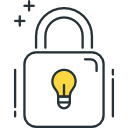
Protéger l'accès des contenus de son site web par mot de passe
Pour être en mesure d'utiliser cette fonctionnalité, vous devez avoir soucrit au préalable à la version Pro, la version Business ou la version E-commerce. Cette option est un plugin, et comme pour la plupart des plugins, vous pouvez les gérer à 4 niveaux différents.
Ainsi vous pouvez restreindre avec un mot de passe l'accès au site, à un module, à une catégorie de module ou à un élément (une page, un billet, une photo par exemple). Voyons ensemble comment mettre un mot de passe sur un contenu.